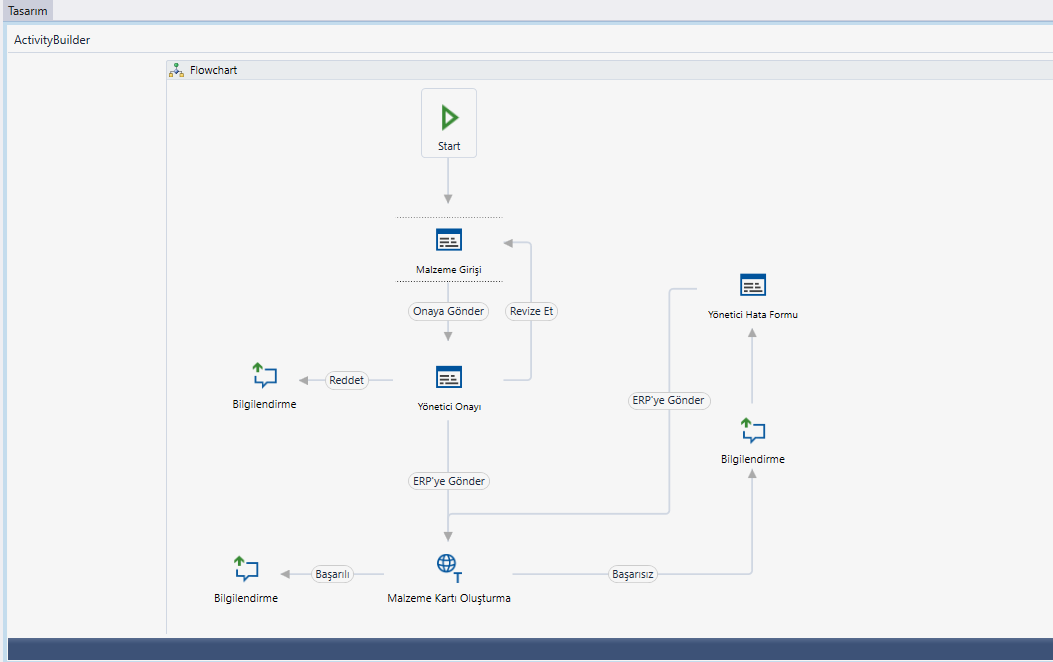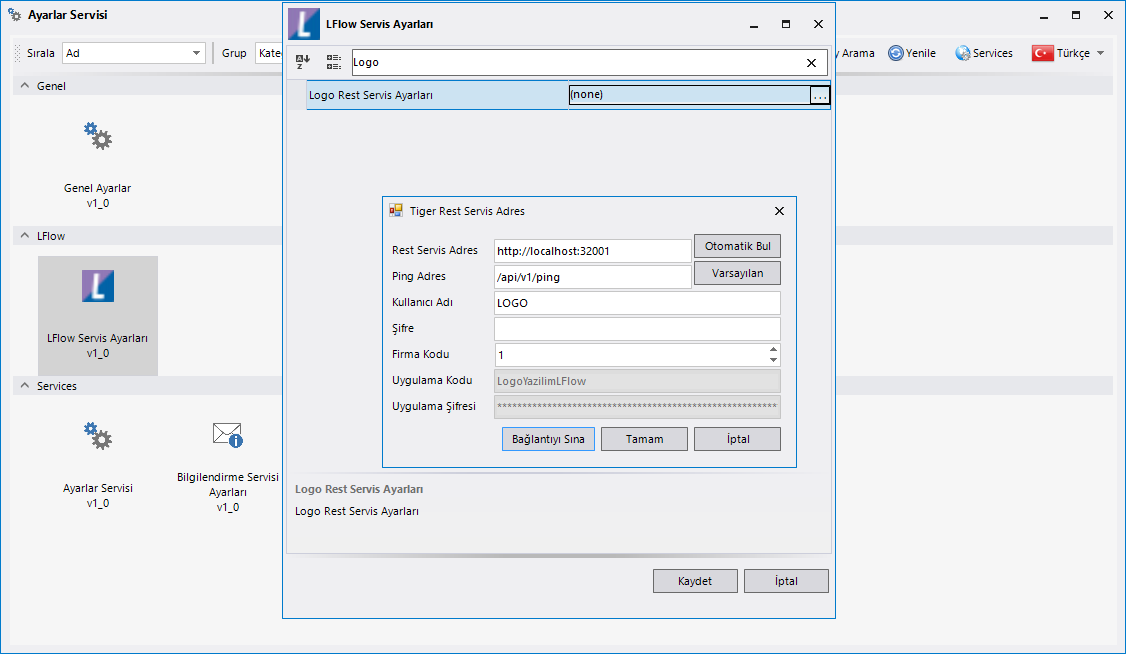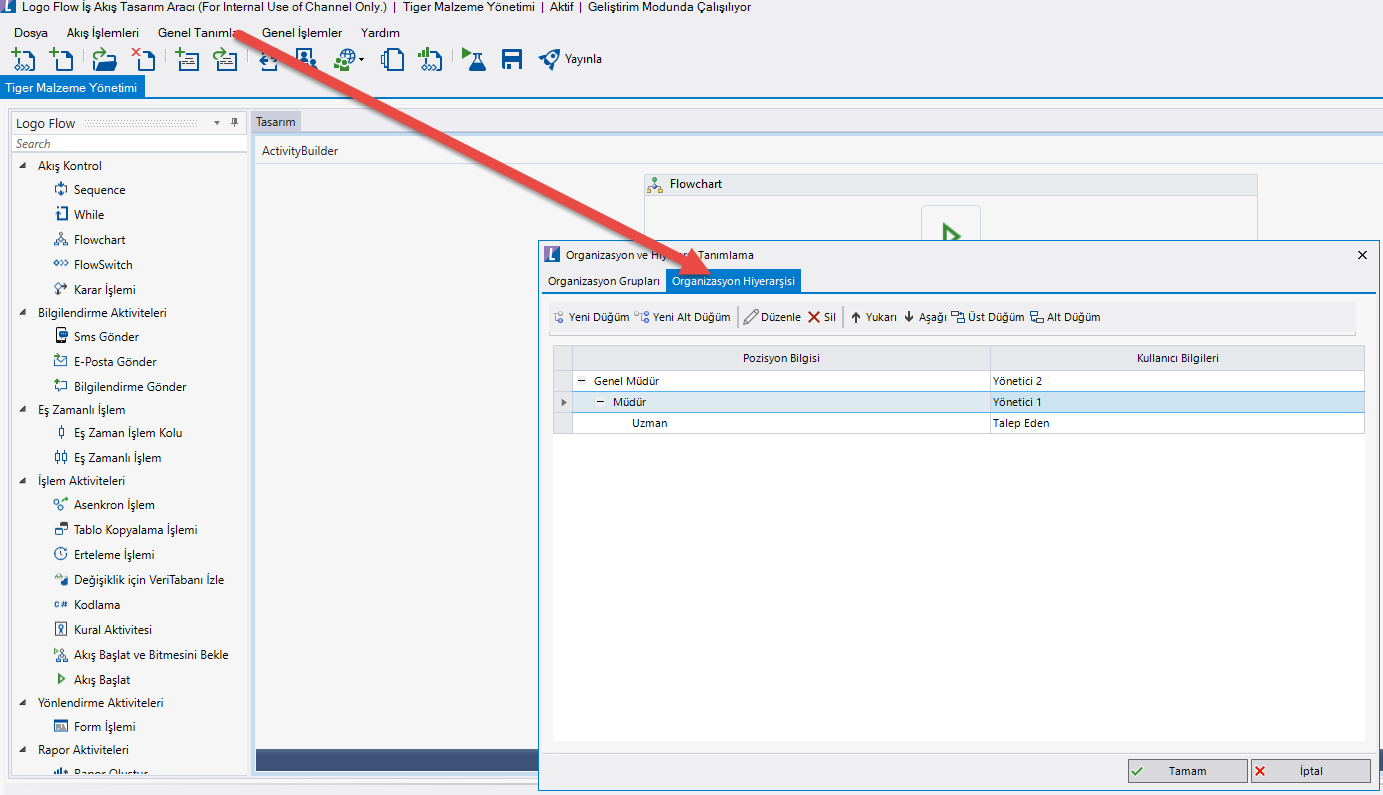Amaç
Logo Flow üzerinde başlatılan ve onayları tamamlandıktan sonra Tiger tarafında otomatik fiş oluşturan malzeme süreci örneğidir.
Senaryo
Talep sahibi rolündeki 'Demo 1' kullanıcısı portal üzerinden “Malzeme kartı oluşturma" bölümüne tıklayarak süreç başlatır. Gelen formda; Firma, malzeme tipi, malzeme kodu, açıklama bilgileri, kullanım yeri, ödeme şekli, birim seti ve özel kod alan bilgisi girilir. 'Demo1' kullanıcısı kayıt girişlerini tamamladıktan sonra 'Demo 2' kullanıcısına onaya gönderir. Demo2 kullanıcısı formu kontrol eder, bu aşamada reddedebilir veya kayıt üzerinde değişiklik talep edebilir. Demo2 kullanıcı onay verdiği durumda Tiger ERP'ye talebi aktarır. Tiger ERP'ye aktarılan kayıt olumlu veya olumsuz ise geri bilgilendirme gelir.
Örnek bir senaryo üzerinden işletilen akış örneğine ait videoyu aşağıda bulunmaktadır.
Akış Dosyası (.xnm)
Aşağıdaki dosyayı indirerek uygulamaya aktarılır. İçeri aktarma işleminin nasıl yapıldığına dair bilgi için Aktar bölümünü incelenebilinir.
Tiger Malzeme Yönetimi.nxmForm Şablonu
Malzeme Kartı Oluşturma formu için oluşturulmuş ekran tasarımı aşağıdaki gibidir.
Akış Şablonu
Malzeme Kartı Oluşturma formu için oluşturulmuş akış şablonu aşağıdaki gibidir.
Konfigurasyon
Formda bulunan Malzeme Özel Kod-2-3-4-5, Ödeme şekli, Firma Bilgisi, Öndeğer bilgileri ve ERP bağlantı bilgisi için tasarım aracı üzerinden veritabanı bağlantısı oluşturulmuştur. Veritabanı işlemleri başarılı şekilde gerçekleştirildikten sonra "Veri Kaynakları" bölümünde bulunan ver kaynakları işlemlerini düzenleyerek, Malzeme Özel Kod-2-3-4-5, Ödeme şekli, Firma Bilgisi, Öndeğer bilgileri ve ERP bağlantı bilgisi alanları için ilgili veri kaynakları seçilmelidir.
- Rest Ayarları;
Malzeme kartın Tiger ürünü içerisine aktarılabilmesi adına yapılması gereken bir tanımlamadır.
Ayarlar servisi içerisinden LFlow Servis ayarları bölümünde Logo Rest Servis Ayarı gelir. Logo Rest servis ayarında Rest Servis adres bilgisi doldurulmalıdır. Kullanıcı adı ve şifresi girişinden sonra bağlantıyı sına ile bağlantı durumu görüntülenir.
En sonunda kaydet ile çıkış sağlanır.
Tanım yeni veya değiştiriliyorsa IIS restart edilmelidir. Sonrasında Designer açılıp, akış içeri aktarılmalıdır.
- Sayaç Ayarı;
Genel Tanımlar->Sayaç Listesi bölümüne girilir. Yeni diyerek örnekteki şekilde “TalepNo” tanımı oluşturulur. Buradaki amaç; formda bulunan "Fiş Numarası" alanının otomatik olarak arttırımını sağlamaktır.
- Organizasyon ve Hiyerarşi Tanımlama;
Yönetici onay adımlarını sağlıklı bir şekilde yürütebilmek adına eğer sistemde tanımlı bir hiyerarşi yoksa; Genel Tanımlar->Organizasyon ve Hiyerarşi Tanımlama bölümünden kullanıcıların alt-üst ilişkileri tanımlanmalıdır.